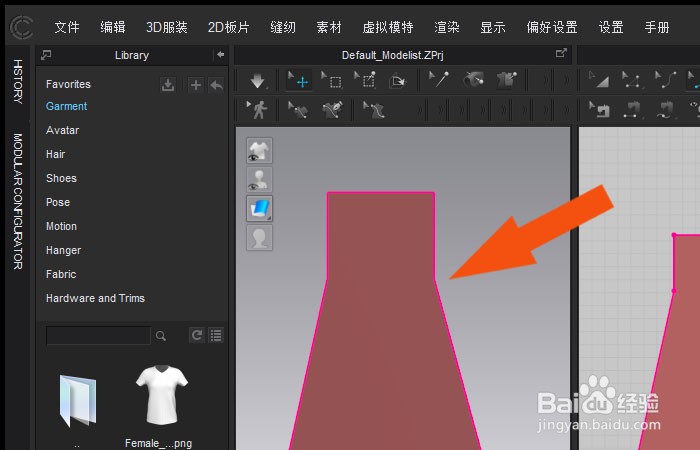1、 打开CLO服装3D软件,鼠标左键单击菜单【新建】,如下图所示。
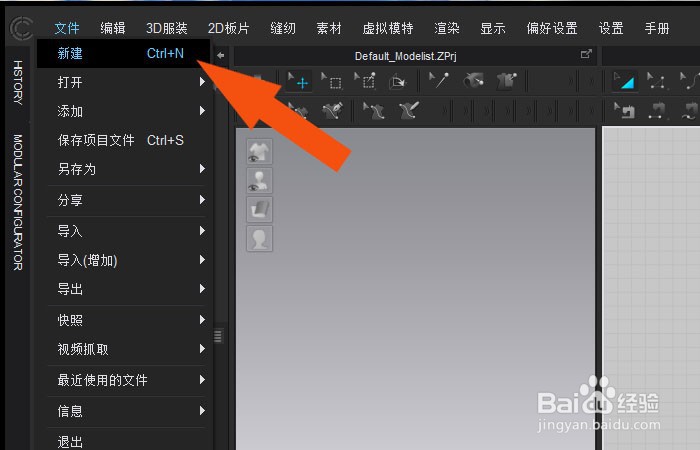
2、 接着,鼠标左键选择菜单【创建】下的【多边形板片】,如下图所示。
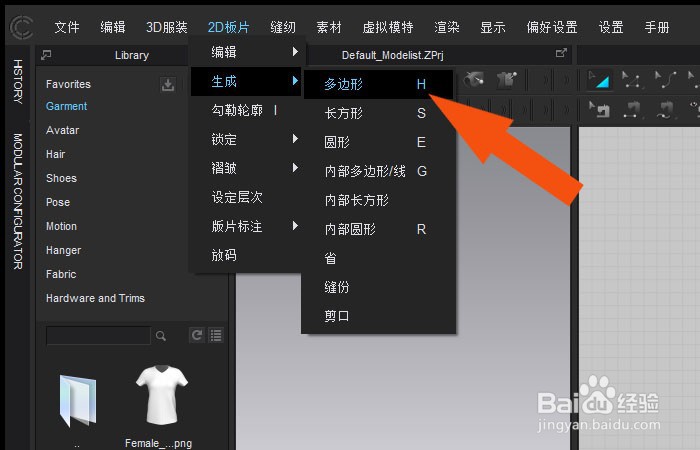
3、 然后,在文档的平面视图中,绘制出连衣裙图形的板片,如下图所示。
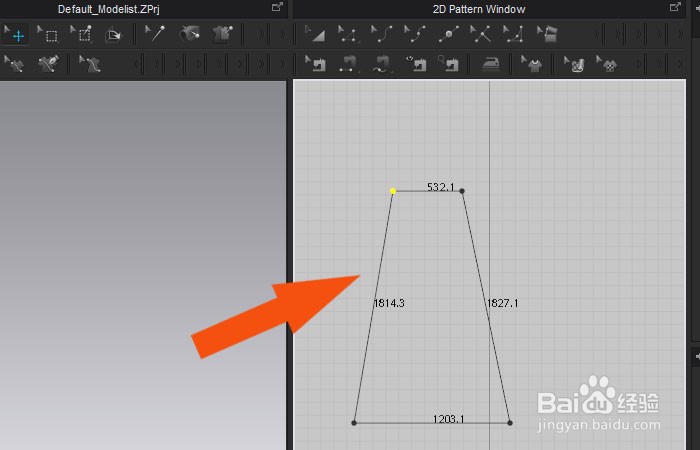
4、 接着,鼠标左键单击工具栏中的编辑板片,如下图所示。
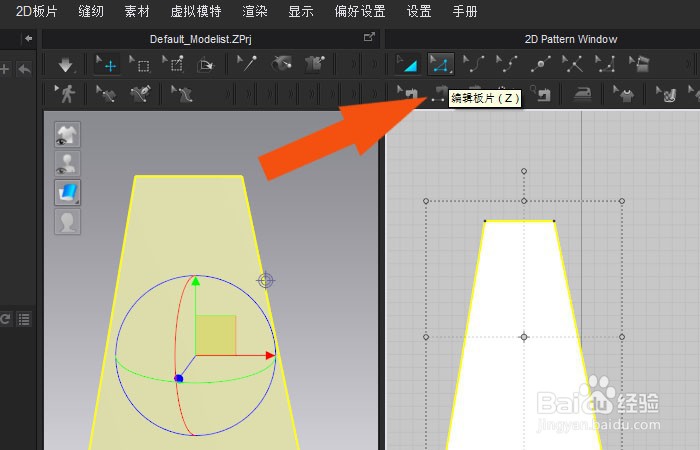
5、 然后,连衣裙图形板片上,添加点,并调整图形,如下图所示。
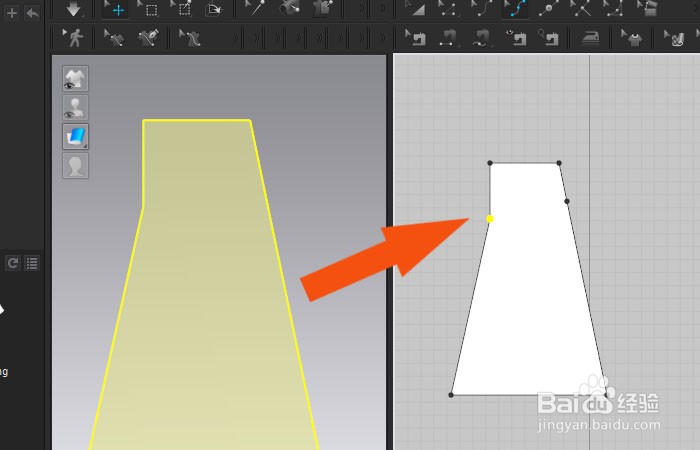
6、 接着,在连衣裙图形板片上,对称的调整图形,如下图所示。
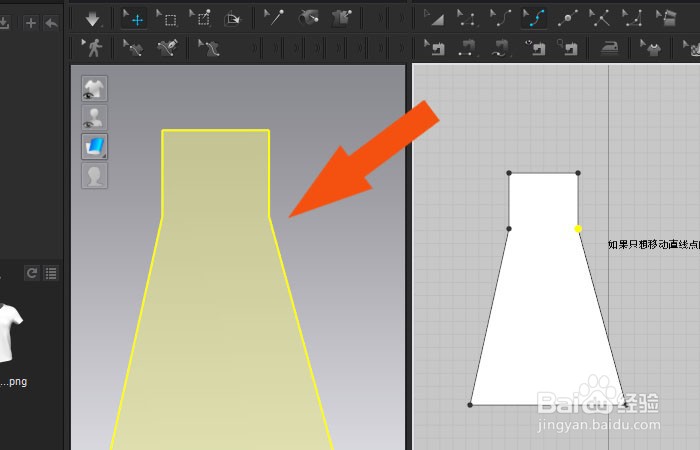
7、 然后,给连衣裙图形添加纹理,并设置颜色,比如浅红颜色,如下图所示。
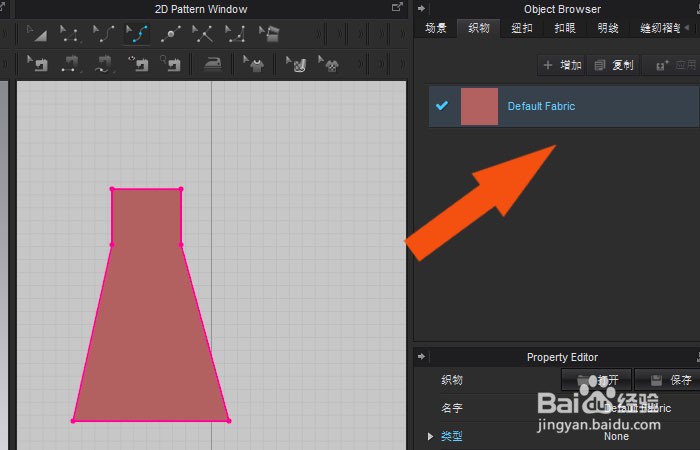
8、 最后,调整3d透视图的区域,可以查看到连衣裙图形模型的显示效果,如下图所示。通过这样的步骤和方法,在CLO服装3D软件中就学会绘制连衣裙图形了。